
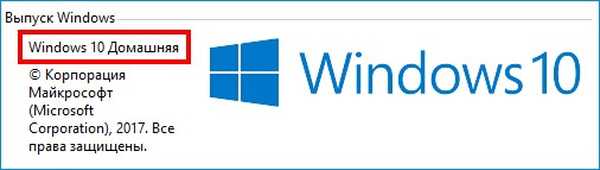
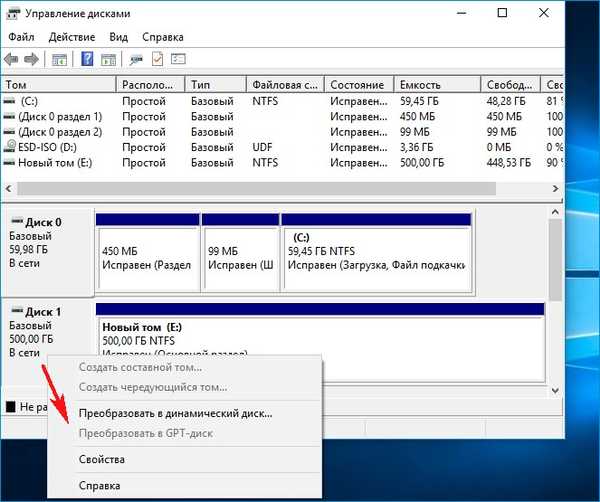
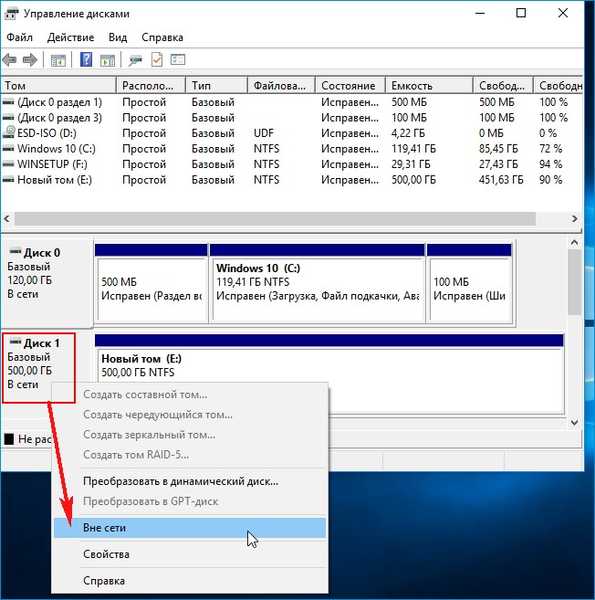
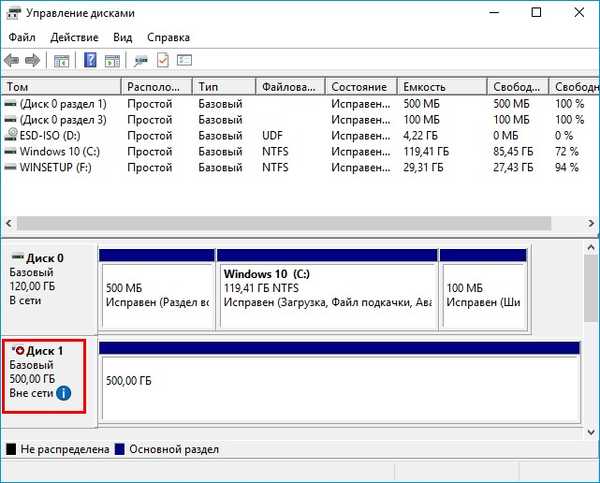
A merevlemez leválasztása a Windows 10 otthoni kiadásaiban
Szerző Vladimir! Helló mindenkinek! Ha több merevlemez van a számítógépen, és bármelyikét szükségükre ki kell húzni, akkor ezt meg is teheti a Windows otthoni kiadásaiban, de fontos tudni a következő árnyalatokat: 1. Bármelyik merevlemezt leválaszthatja, kivéve a Windows meghajtót, amelyben dolgozunk. 2. Ha az operációs rendszer, amelyben dolgozunk, a bootloader egy másik merevlemezen található, akkor ezt a bootloaderrel rendelkező merevlemezt nem lehet leválasztani.
A Windows PRO és az Enterprise kiadásaiban a lehetőség ("Offline") a Lemezkezelésben van. A Home Editionban ez a lehetőség nem a Lemezkezelésben található, hanem ehhez a diskpart!
Tehát van egy számítógépünk több merevlemezzel. Például tiltsa le az 1. lemezt (500 GB kapacitás).

Futtassa az admin parancssort vagy a Windows PowerShell fájlt,
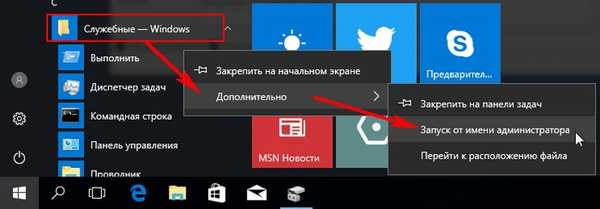
írja be a parancsokat:
diskpart
lis dis (az összes csatlakoztatott meghajtót felsorolja a listában).
sel dis 1 (válasszon egy 500 GB-os merevlemezt)
offline dis (kapcsolja ki a meghajtót ("Offline")).
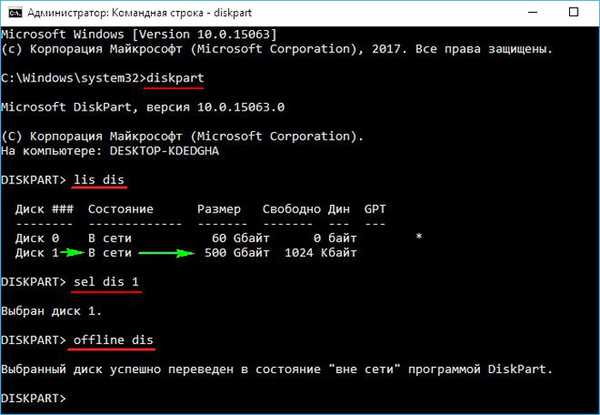
A lemez leválasztva (offline állapotba kerül).
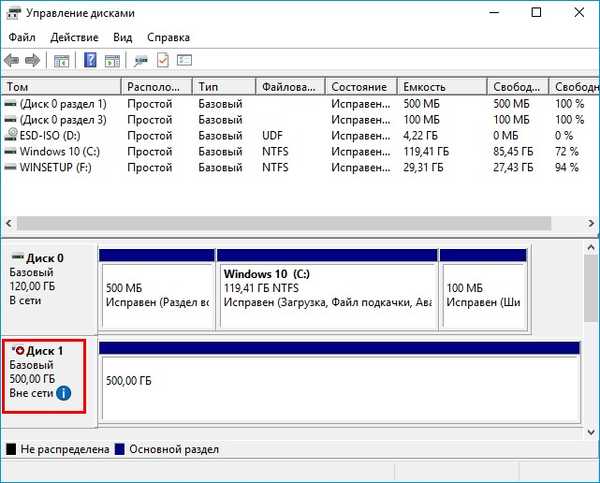
Online meghajtó készítése egyszerű.
Kattintson a jobb gombbal a HDD-re, és válassza az "Online" lehetőséget..
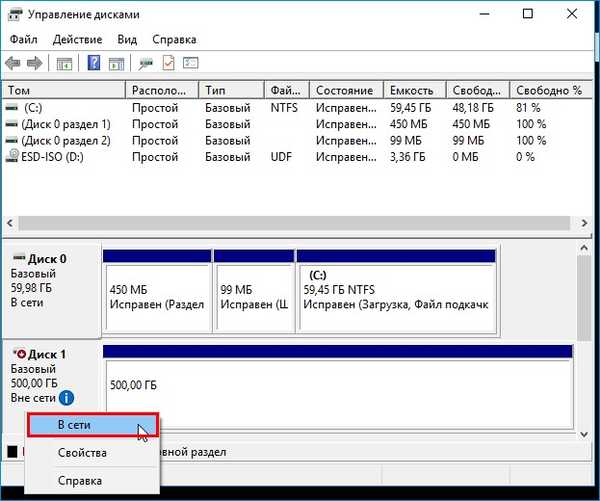
minden!












